전원 버튼을 누르지 않고 iPhone을 잠그거나 잠금 해제하는 방법

iPhone 또는 iPad의 전원 버튼이 파손된 경우에도 AssistiveTouch를 사용하여 화면을 잠그거나 다시 시작할 수 있는 방법을 안내합니다.

일반적으로 iPhone의 연락처는 iPhone에서 연락처 이름 바꾸기, 전화번호 변경, 연락처에 연락처 사진 추가 등 각 연락처의 정보를 변경하는 데 도움이 됩니다. 연락처에 사진을 추가하거나 전화를 걸거나 상대방이 전화를 걸면 이미지가 기존 화면 대신 화면에 표시됩니다. 휴대폰의 사진 앨범에서 이미지를 찍거나 카메라를 통해 직접 새 사진을 찍을 수 있습니다. 아래 기사에서는 iPhone에서 연락처 사진을 만드는 방법을 안내합니다.
iPhone에서 연락처 사진을 변경하는 방법
1 단계:
iPhone에서 연락처 애플리케이션을 연 다음 전화를 걸거나 전화를 걸 때 이미지를 변경하려는 연락처 이름을 클릭합니다 . 그런 다음 통신 인터페이스에서 화면 오른쪽 상단에 있는 편집 버튼을 클릭합니다.
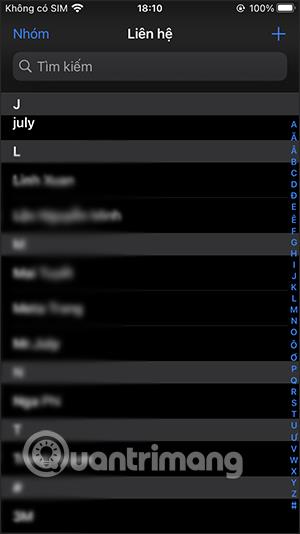
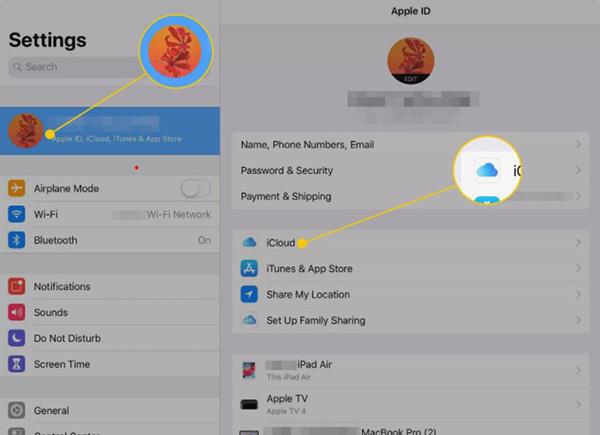
2 단계:
새 인터페이스로 전환하고 사진 추가를 클릭하여 이 연락처에 대한 사진을 삽입하세요. 이제 이 전화번호에 대한 연락처 사진을 설정하는 2가지 옵션이 표시됩니다. 앨범에 있는 기존 사진을 선택하려면 사진 아이콘을 클릭하고, 직접 사진을 찍으려면 카메라 아이콘을 클릭하세요.
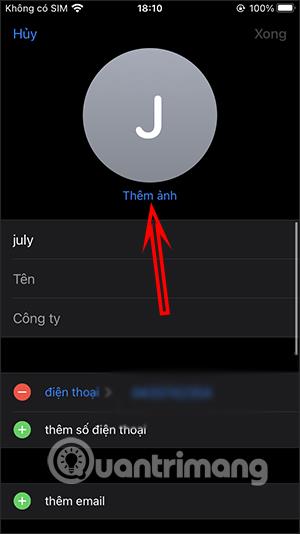
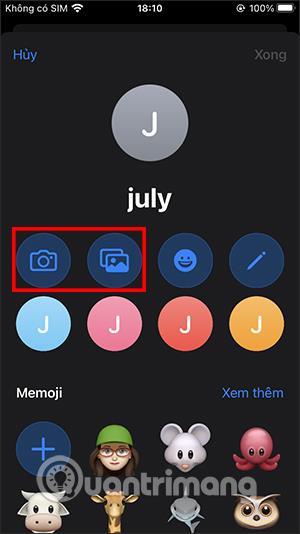
3단계:
사용하려는 이미지를 선택한 다음 사용하려는 크기와 영역을 조정합니다. 다음으로, 원하는 경우 이미지에 다양한 효과와 함께 추가 색상 효과를 사용할 수 있습니다 . 결과적으로 iPhone에 설치된 연락처 사진이 표시됩니다.
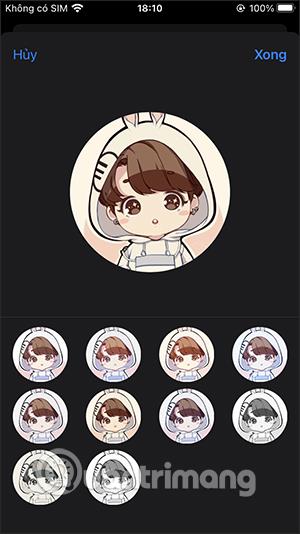
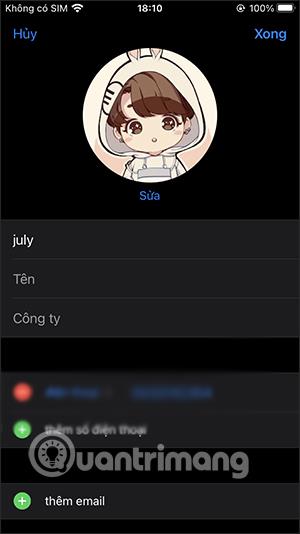
iPhone 또는 iPad의 전원 버튼이 파손된 경우에도 AssistiveTouch를 사용하여 화면을 잠그거나 다시 시작할 수 있는 방법을 안내합니다.
iOS 17의 새로운 기능을 통해 iPhone의 연락처 사진 개인 정보 보호를 세밀하게 조정할 수 있는 방법을 알아보세요.
iOS 14 및 iPadOS 14부터 Apple은 사용자가 시스템에서 기본 브라우저를 선택할 수 있는 매우 유용한 기능을 도입했습니다. Microsoft Edge를 쉽게 기본 브라우저로 설정하는 방법을 알아보세요.
iPhone의 전면 카메라로 사진을 찍으면 뷰파인더가 이미지를 반전시킵니다. iOS 14을 통해 Apple은 이 간단한 설정을 기기의 카메라 앱에 통합했습니다.
iOS 15에서 원래 Safari 디자인으로 돌아가기 위한 쉽게 따라 할 수 있는 방법과 설정을 소개합니다.
iOS 16의 Apple 지도 애플리케이션을 사용하여 정류장을 추가하는 쉽고 빠른 방법을 알아보세요. 사과 지도에 정류장을 더 추가하기
Zen Flip Clock 애플리케이션을 통해 iPhone에 플립 시계를 설치하고 설정하는 방법을 알아보세요. 다양한 사용자 정의 옵션으로 독특한 인터페이스를 경험하세요.
Apple Music에서 자동 음악 재생을 끄는 방법을 알아보세요. WiFi가 없을 때 모바일 데이터를 절약할 수 있는 유용한 팁입니다.
Safari에서 사용자 프로필 생성은 iOS 17용으로 업데이트된 새로운 기능입니다. 이 가이드는 Safari에서 사용자 프로필 만들기에 대한 모든 정보를 제공합니다.
Photo Shuffle을 사용하여 iOS 16의 잠금 화면을 개인화하세요. 여러 장의 사진을 자동으로 표시하거나 수동으로 선택할 수 있습니다.








